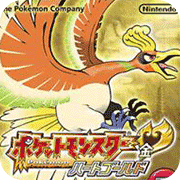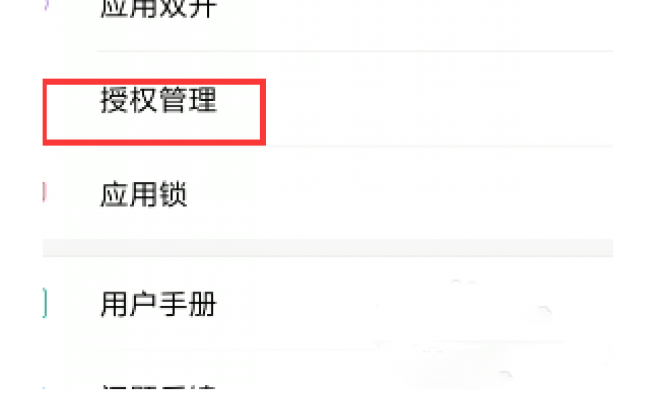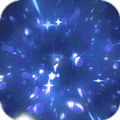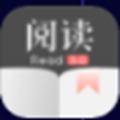win7黑屏只显示鼠标如何解决
作者:佚名 来源:91下载站 时间:2020-12-30 18:10
win7黑屏只显示鼠标如何解决?对于Win7系统目前使用的人数是非常多的,但是在使用的过程当中也是出现了不少的问题,比如进入Win7系统桌面之后,黑屏只显示鼠标,对于这种情况我们应该做才能解决呢?下面就和小编一起来看看吧。
win7黑屏只显示鼠标的解决方法步骤:
1、键盘同时按【CTRL】【ALT】【DEL】快捷组合键进入【任务管理器】。
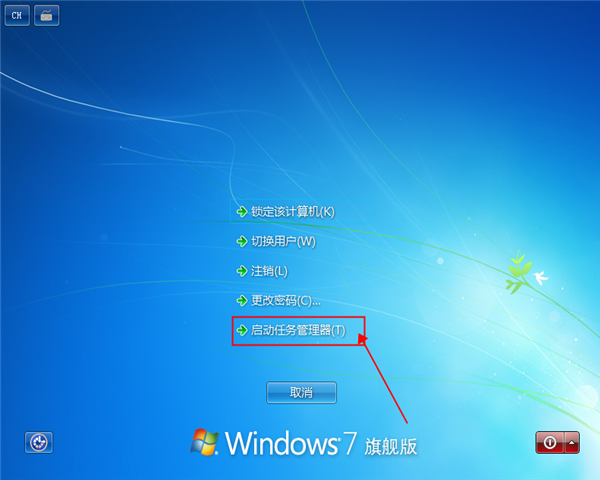
2、打开【任务管理器】选择【进程】。

3、在【进程】项目栏里找到【explorer.exe】鼠标右击选择结束进程。
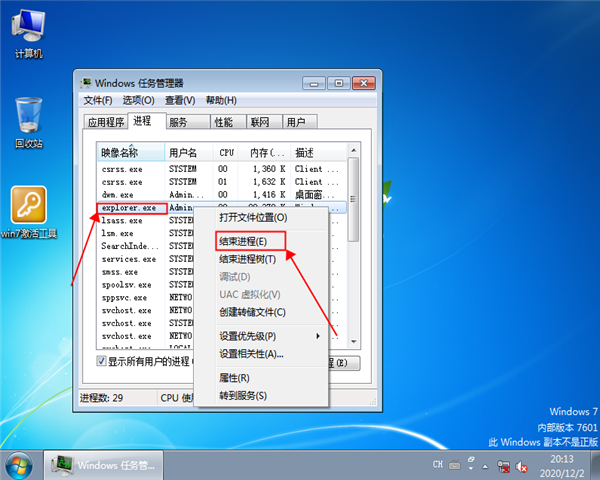
4、选择【文件】栏,点击【新建任务】。
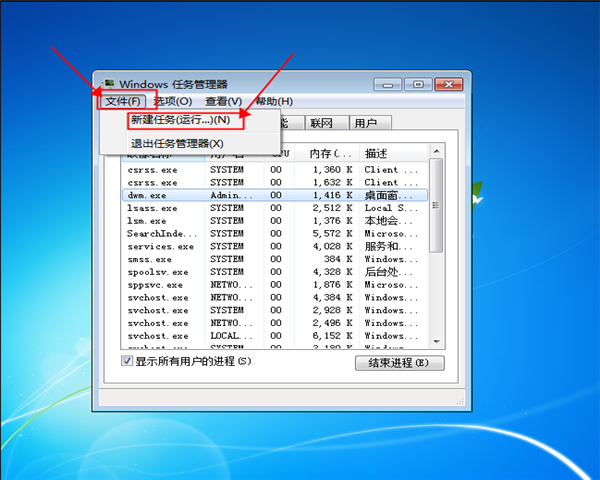
5、在【创建新任务】栏里重新把【explorer.exe】输入【确定】即可。
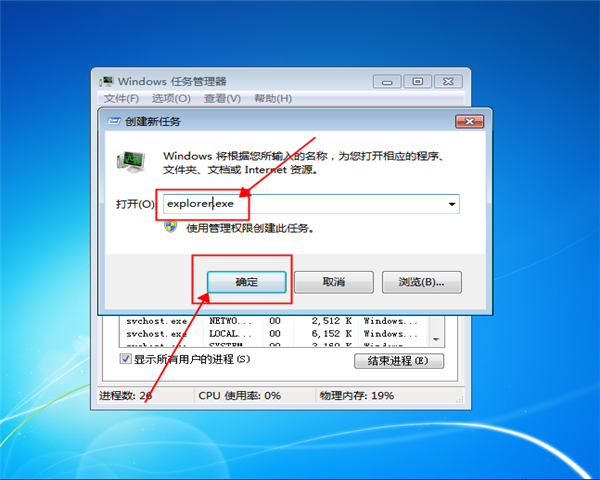
以上就是本次小编为大家带来的全部解决方法,希望可以帮助到大家,更多精彩内容请关注91主题之家网站。